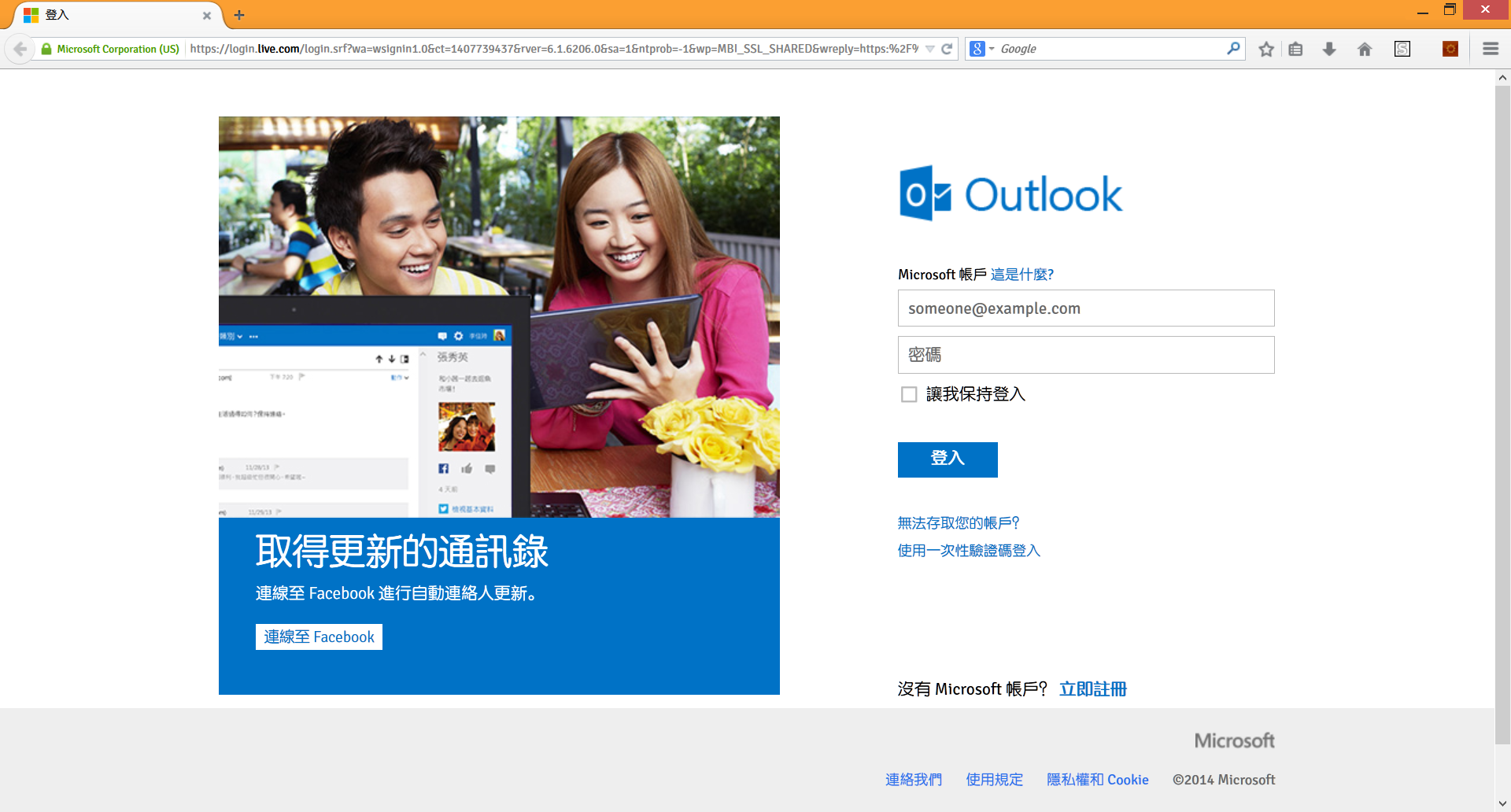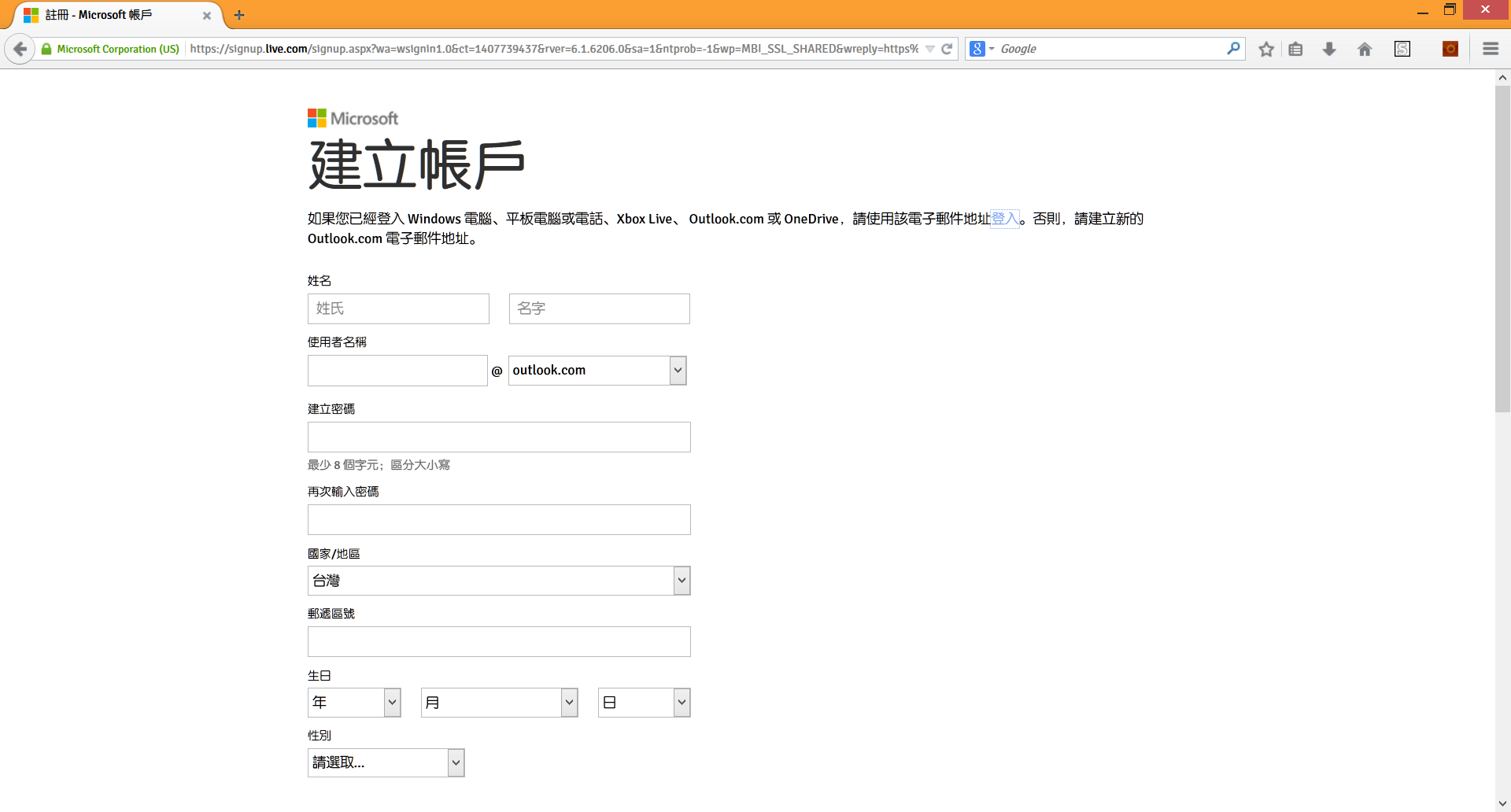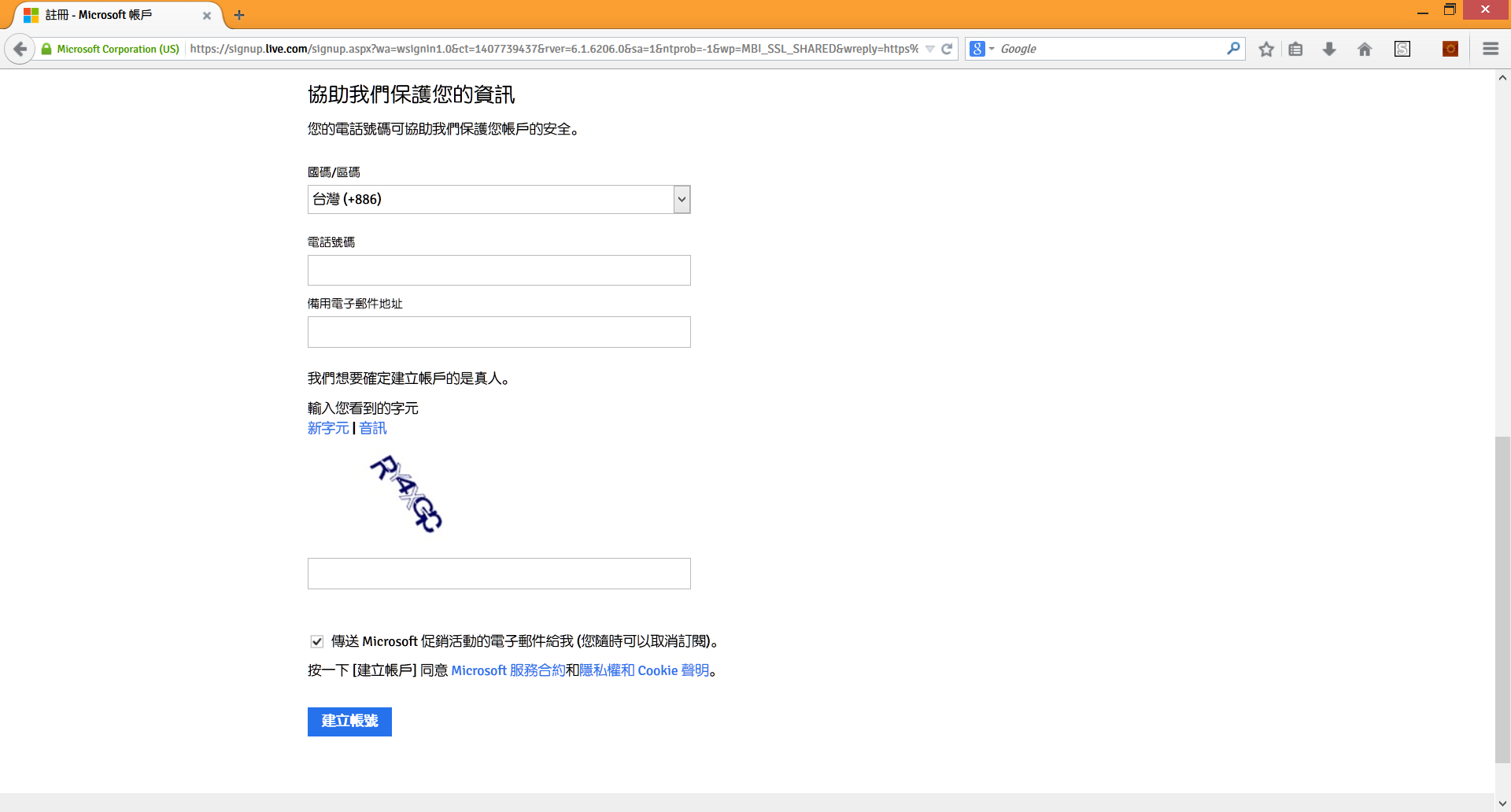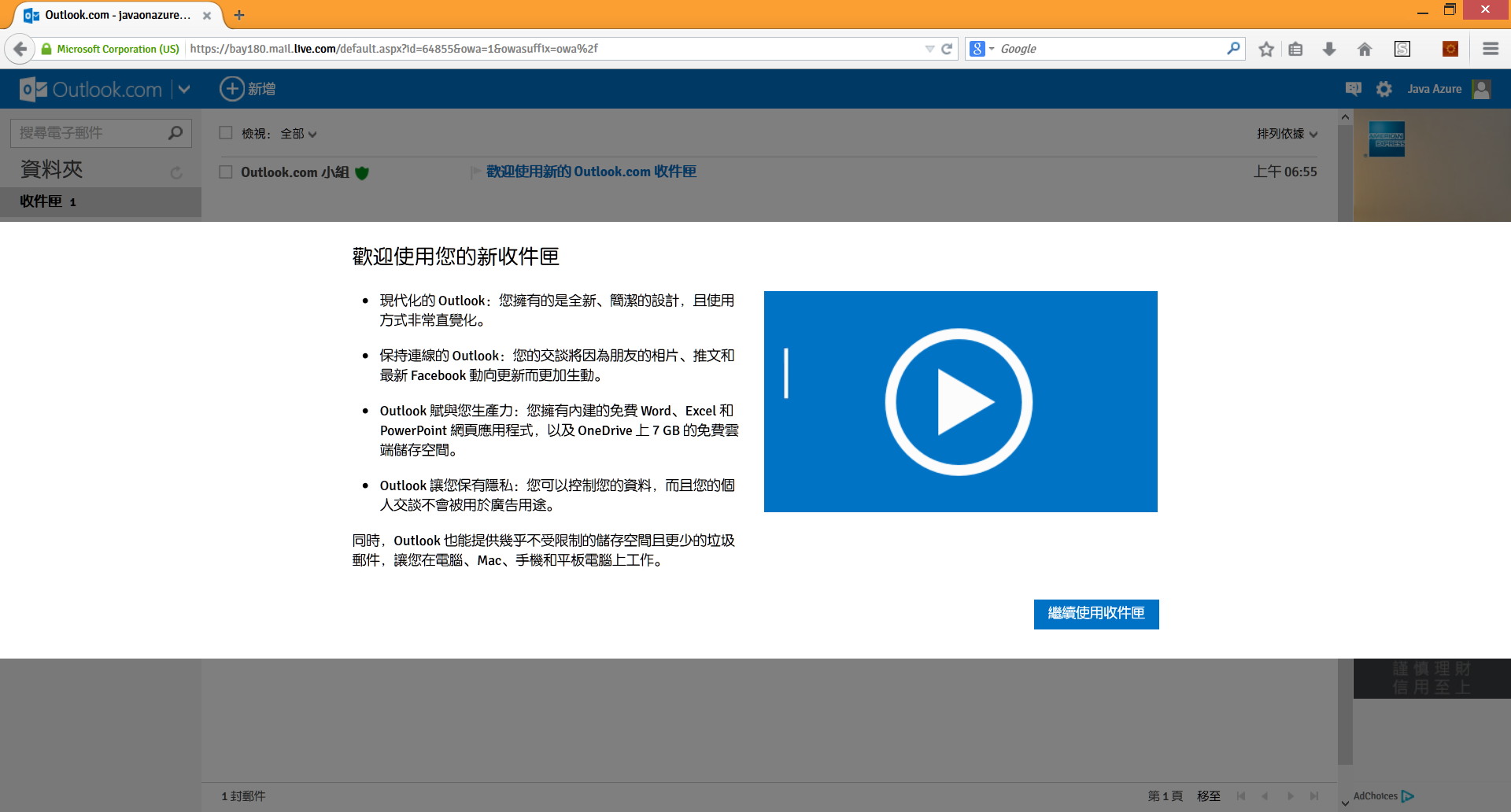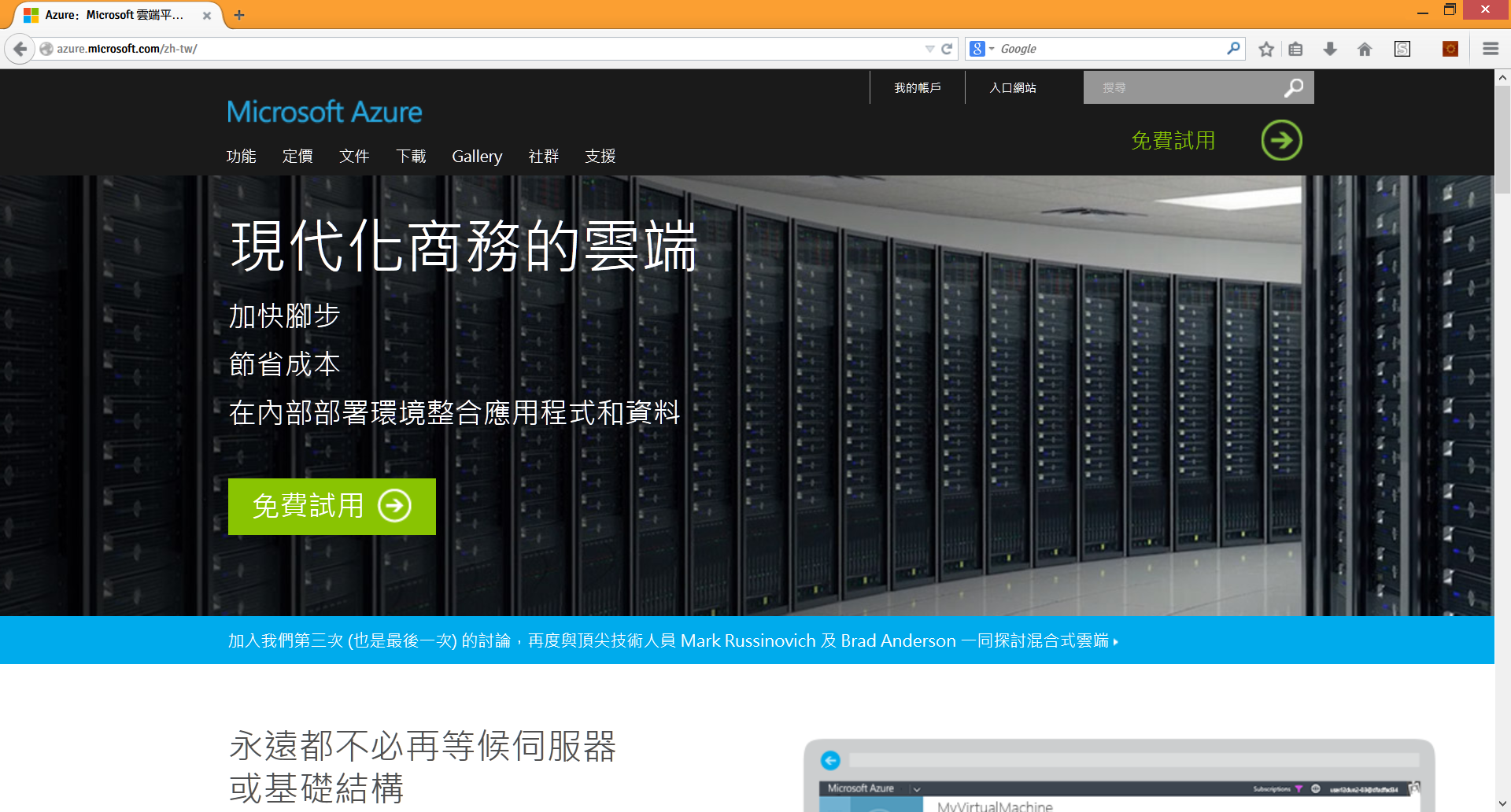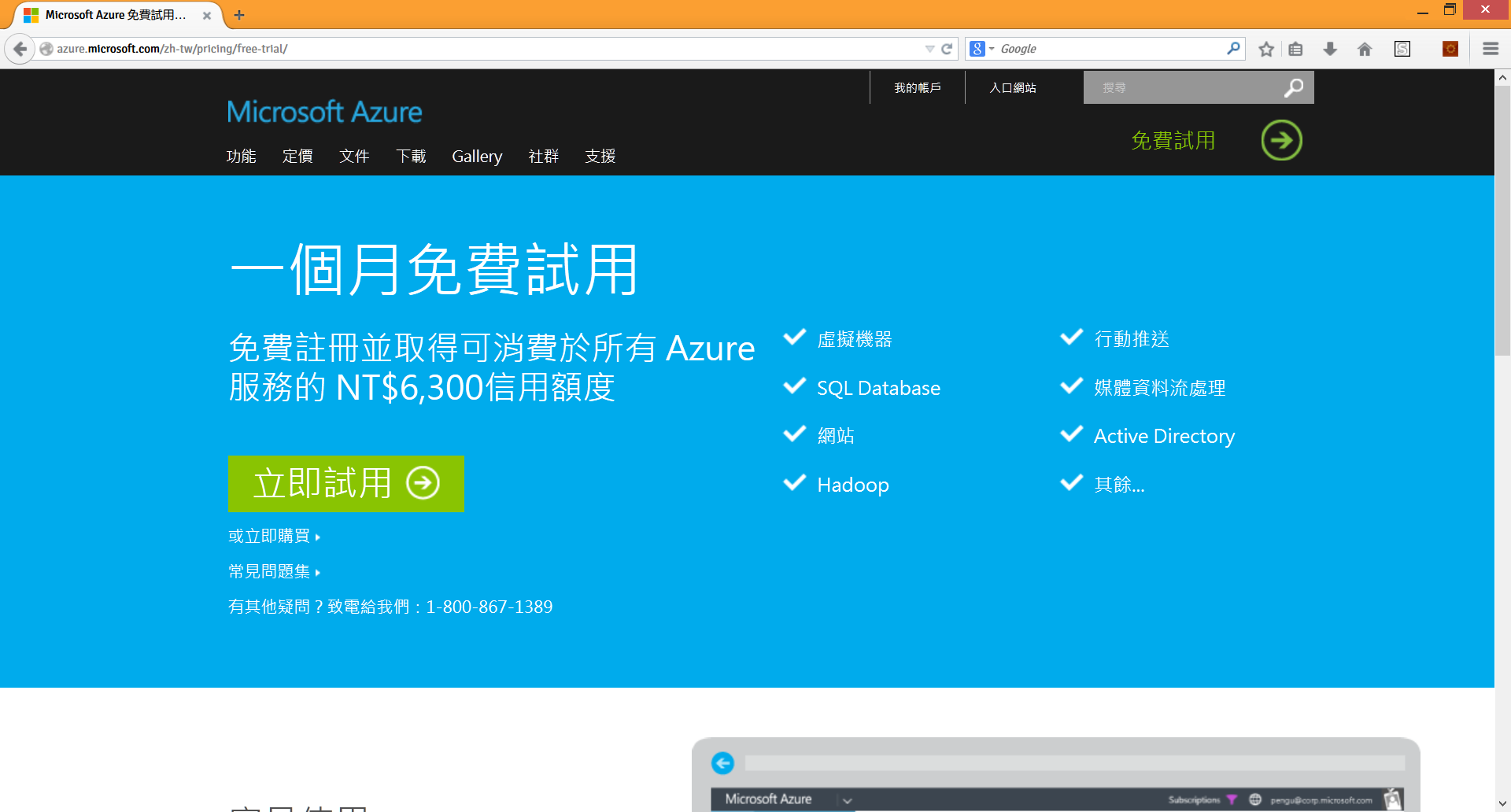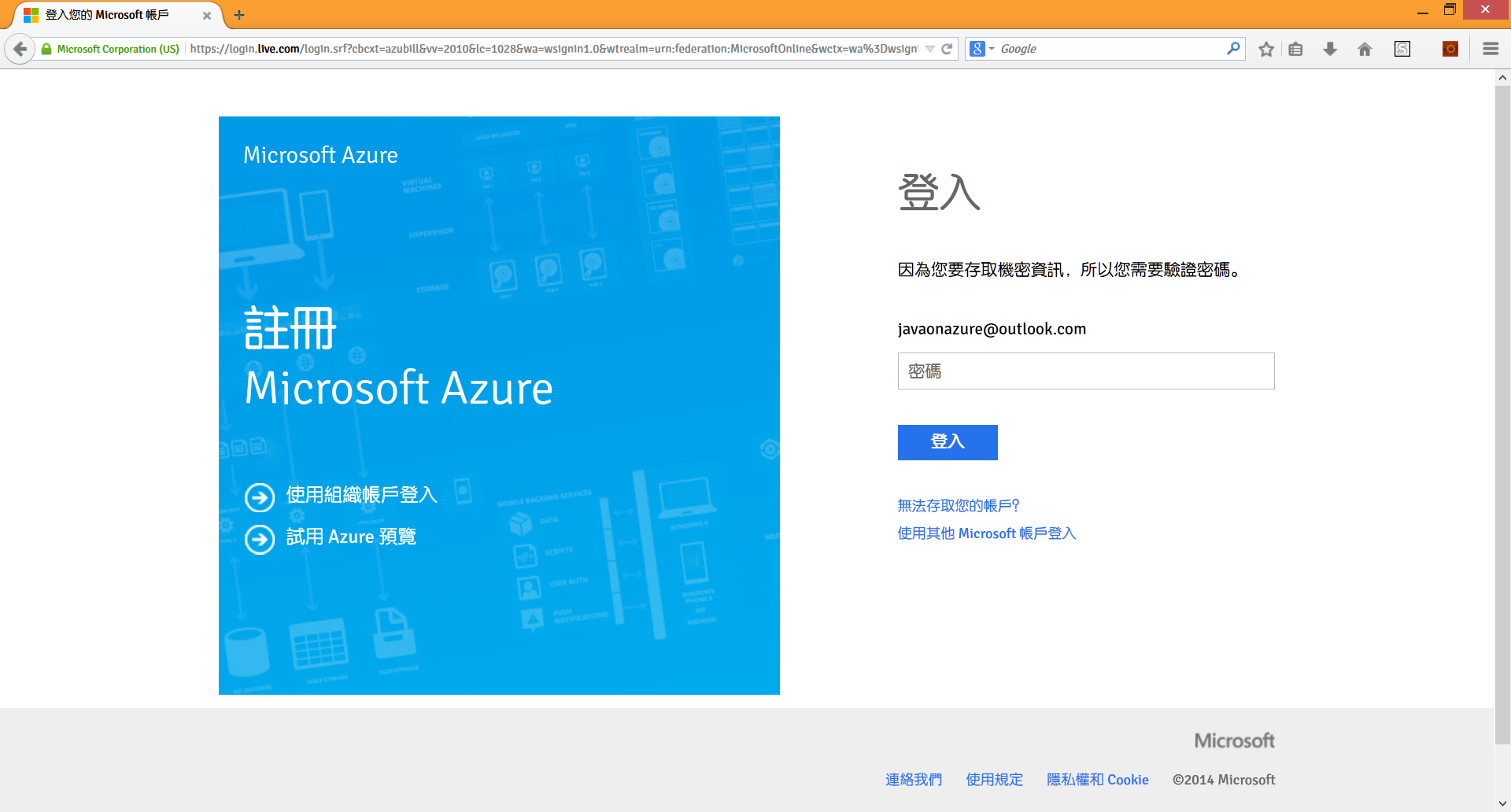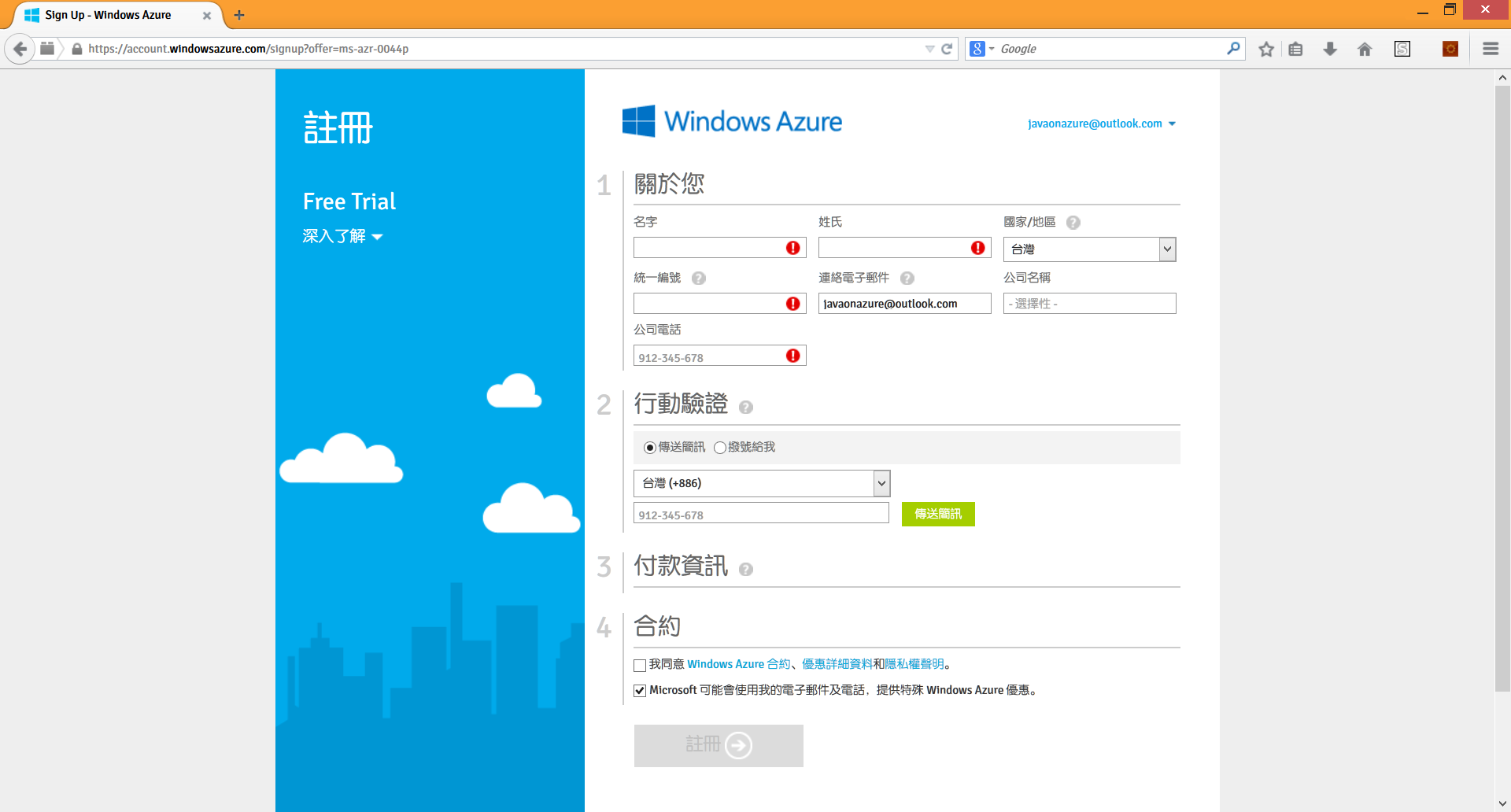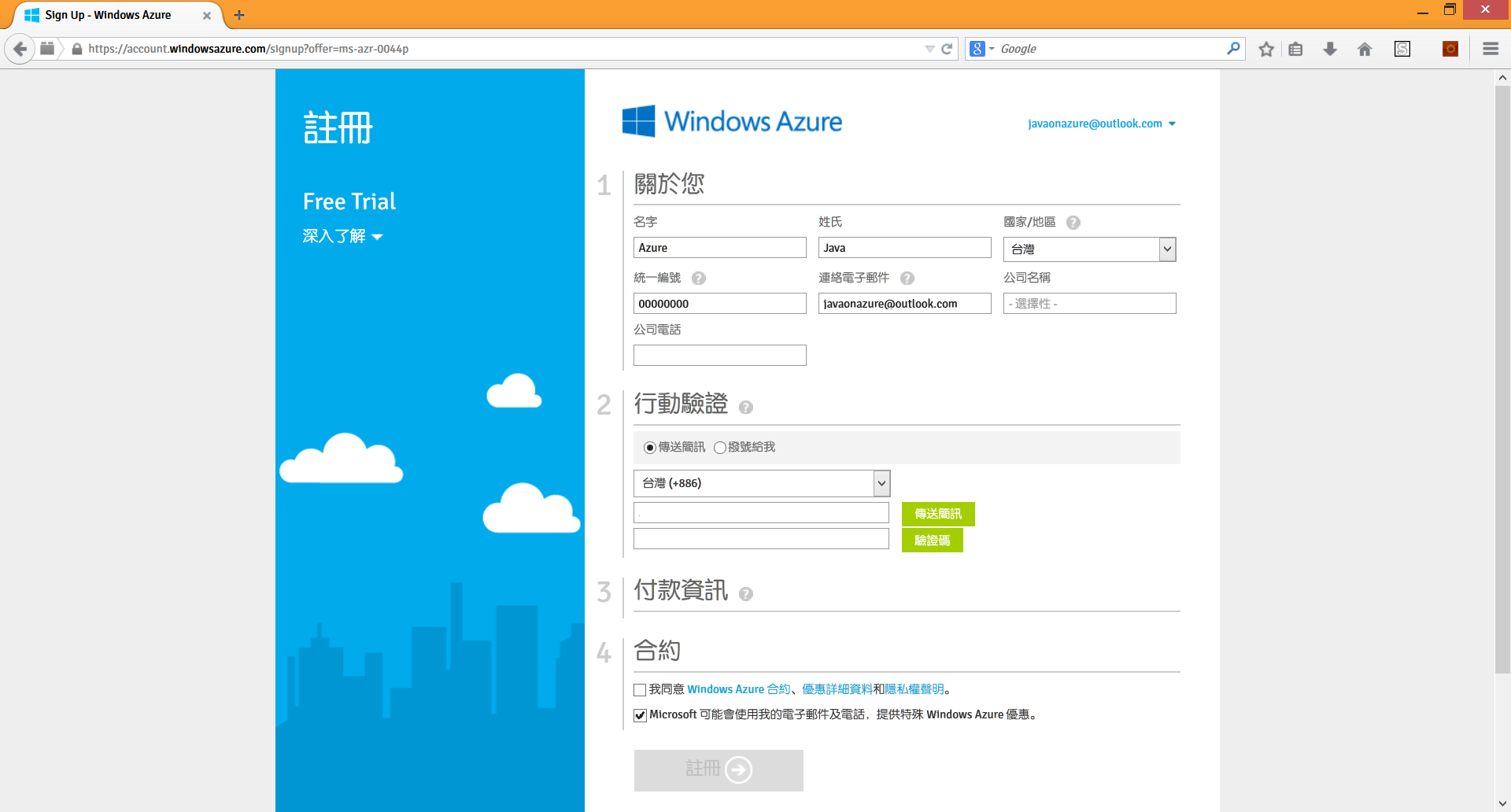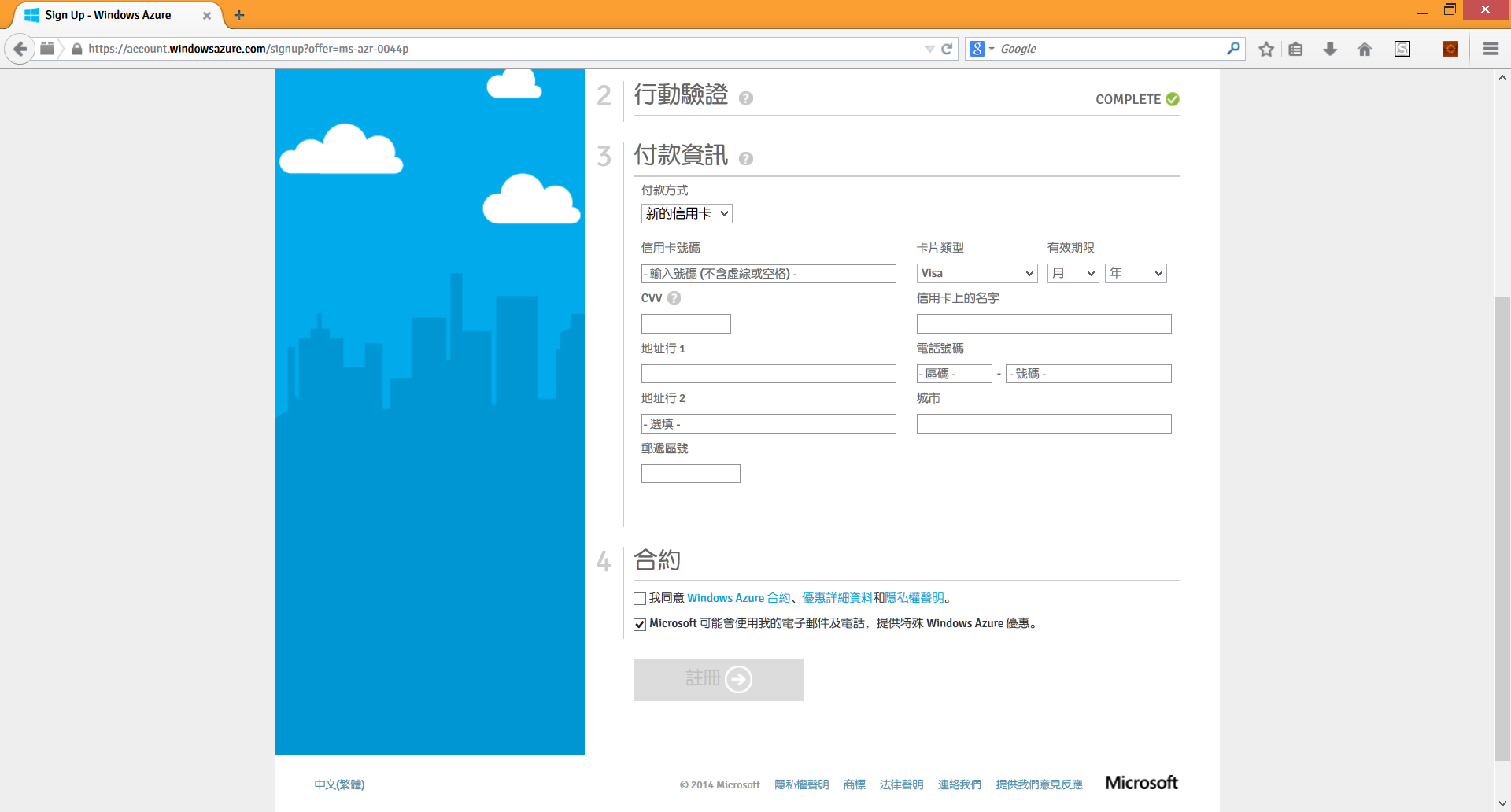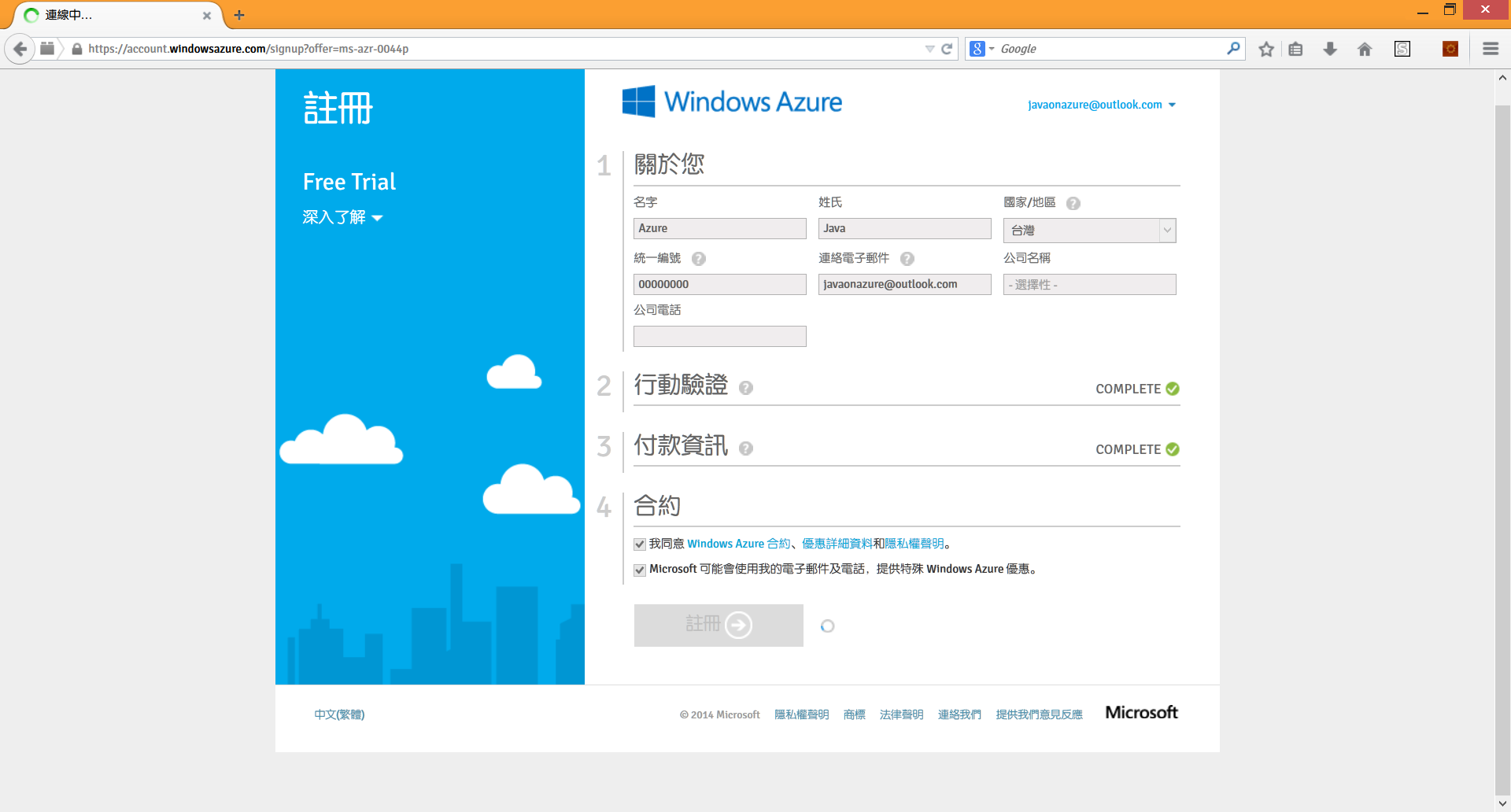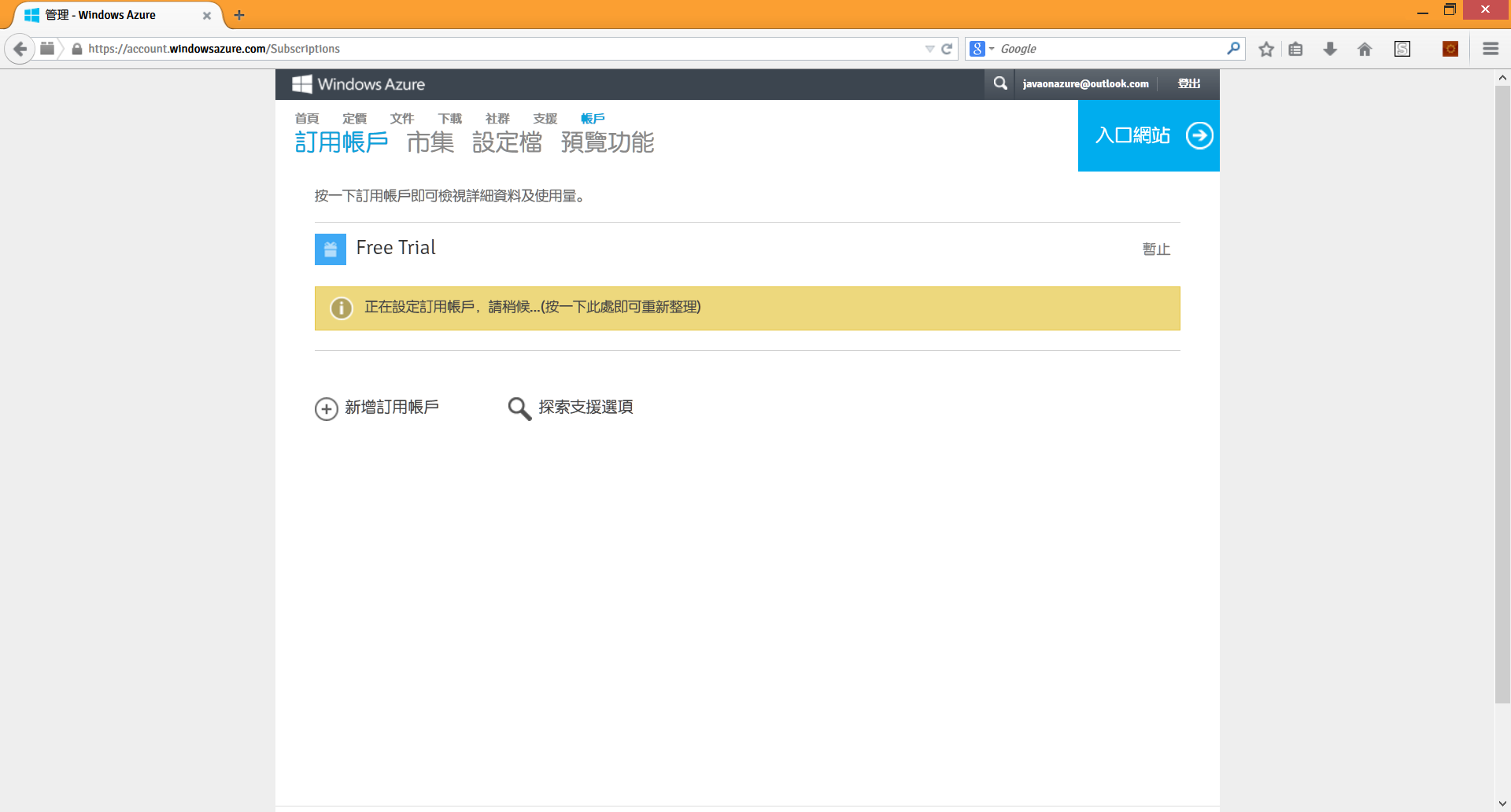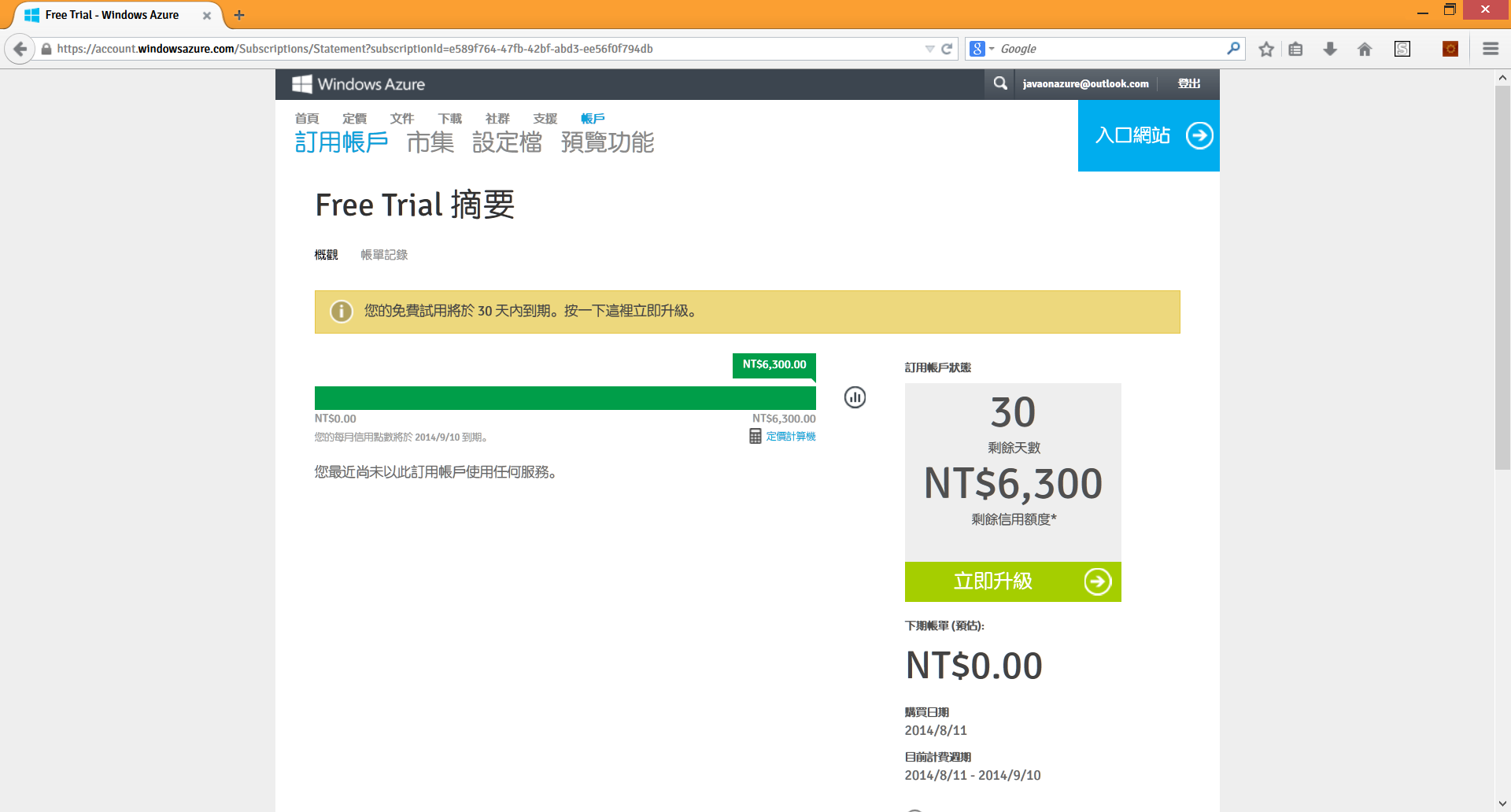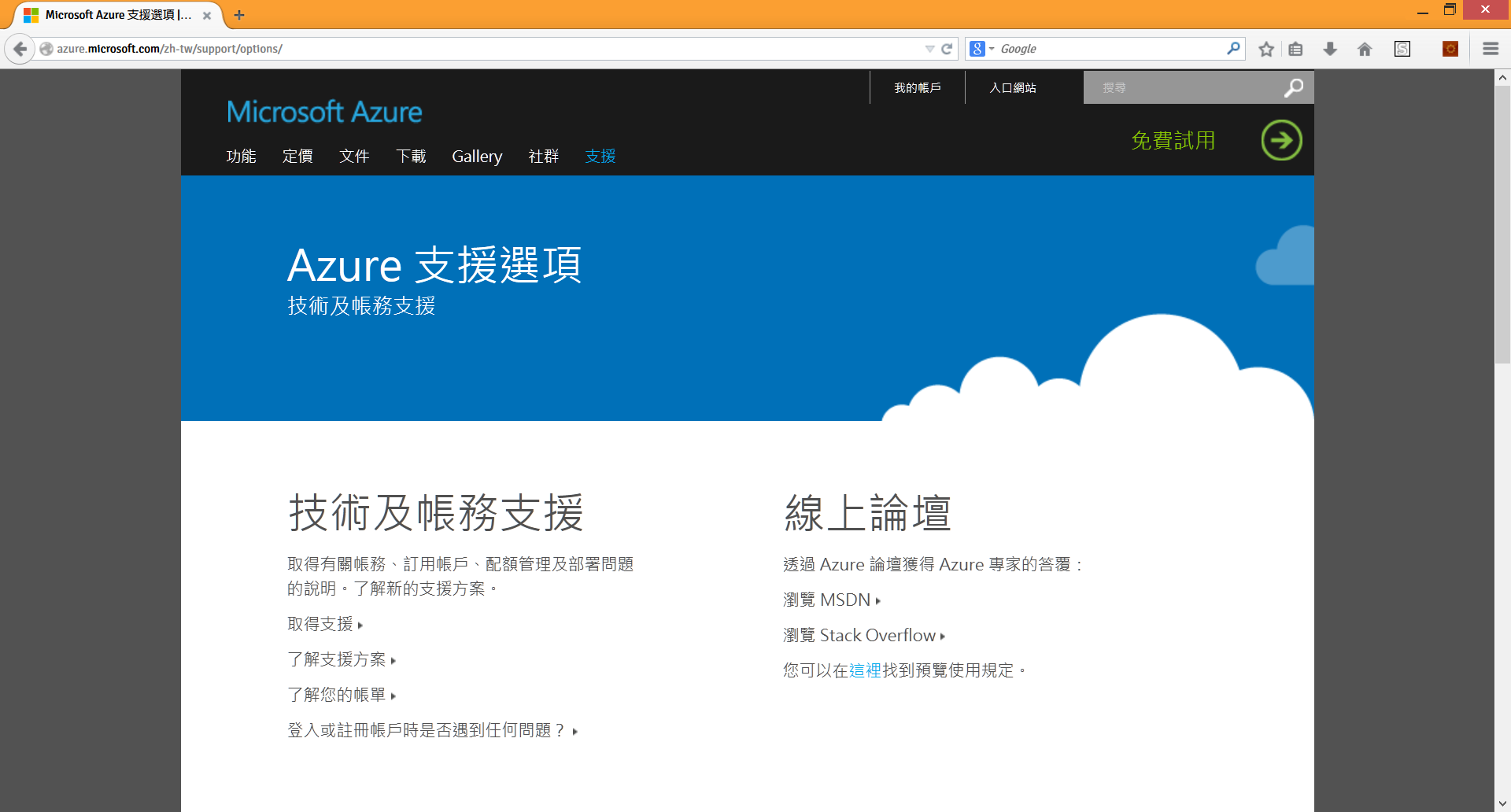Hadoop as a Service(0)Microsoft Azure 免費試用帳號申請
|
HDInsight 這一系列文章都是使用 Microsoft Azure 進行示範操作,不過周遭朋友申請 Azure 免費試用帳號的時候,因為 Microsoft 把關的比較嚴謹一點,或多或少總是有些小麻煩。所以,如果還沒有成功申請 Azure 帳號的朋友,或許可以按照這篇「前傳」的步驟與建議,建立一個有 6300 新台幣額度的 Free Trial 帳號。 雖然我們口頭上總是說建立 Azure 帳號,實際上其實是先建立 Microsoft 帳號,然後再用這個 Microsoft 帳號去啟用 Azure 訂閱服務。 Microsoft Account首先登入 Outlook.com 網站,網址是
按下畫面右下方的立即註冊按鈕,就會進入 Microsoft 帳號註冊畫面:
填完資料之後,按下最底下的建立帳號按鈕,一切順利的話,Microsoft 帳號就建立完成了:
雖然 Microsoft 帳號申請成功,但是有些人後面訂閱 Azure 服務卻會失敗,有一部份原因可能是 Microsoft 帳號資料沒有詳細輸入,或是 Microsoft 帳號資料跟後面訂閱 Azure 服務所輸入的資料不一致,導致比對失敗,因此無法訂閱。 個人的建議是:
Azure Subscription註冊完 Microsoft 帳號之後,請連到 Microsoft Azure 網站,網址是
再按下畫面中間的立即試用按鈕:
因為剛剛才註冊過 Microsoft 帳號,所以會直接用剛剛註冊的帳號詢問密碼,輸入密碼之後,再按下登入按鈕:
系統確認這個帳號之前沒有試用過 Microsoft Azure 之後,就會進入 Free Trial 的註冊畫面:
「關於您」這部份,請注意底下這幾點:
「行動驗證」這部份可以選取傳送簡訊,只要按照輸入公司電話的方式輸入手機號碼就可以,比較方便。填完之後,按下傳送簡訊按鈕,手機應該很快就會收到簡訊。把簡訊裡的驗證碼輸入,再按下驗證碼按鈕:
驗證成功的話,就會出現「付款資訊」這部份:
「付款資訊」這部份請輸入信用卡相關資訊,並且注意底下這幾點:
填完之後,按下註冊按鈕,信用卡驗證需要花一點時間,如果驗證成功,Azure 就會開始註冊的動作:
註冊完成之後,就會開始設定訂用帳戶:
設定完成之後,就可以看到 Free Trial 摘要:
然後就可以開始使用 Microsoft Azure 提供的各種服務囉! 申請的過程中,最常發生的問題大概就是:
信用卡驗證的部份如果不成功,由於涉及個人隱私資訊,Microsoft 一般客戶服務電話中無法處理。這時候可以至 Azure 支援選項網站,網址是
透過這個方法所開立的 Billing Support Ticket 一定可以找到無法順利註冊的原因,除了個人信用相關問題外,多數的問題出在 Microsoft 帳號資料與信用卡資料不符,因為網路上有太多人盜取信用卡不當使用 Microsoft Azure 的試用帳號,所以檢查會比較嚴格。由於 Microsoft Azure 試用是一個月 6300 台幣額度隨客戶使用,惡意試用者通常不會讓盜取信用卡申辦的試用帳號變成真的正式帳號,因此信用卡持卡人也不會收到帳單,也不會知道被用於開立 Microsoft Azure 試用帳號,目前除了嚴格比對 Microsoft 帳號與信用卡資料外也別無他法。 |

 Java 學習之路
Java 學習之路